Έχετε μια εκτενή συλλογή μέσων στο LinuxPC ή Linux server; Χρειάζεται να οργανώσετε ένα μεγάλο ποσό ταινιών και τηλεοπτικών εκπομπών, αλλά δεν είστε βέβαιοι πώς να το κάνετε έγκαιρα; Αν ναι, το Filebot είναι η εφαρμογή Linux για εσάς! Είναι ένα απλό εργαλείο GUI (και άλλες πλατφόρμες) που μπορεί να σαρώσει και να μετονομάσει αυτόματα αρχεία πολυμέσων σε Linux. Λειτουργεί με απόξεση αρχείων βίντεο για λέξεις-κλειδιά και διαβουλεύσεις με πολλές βάσεις δεδομένων για να προσδιορίσετε τα σωστά ονόματα για τη συλλογή μέσων.
Σημείωση: Το Filebot είναι δωρεάν, αλλά η δωρεάν έκδοση είναι περιορισμένη. Για να αξιοποιήσετε στο έπακρο το Filebot σε Linux απαιτείται πληρωμή. Θα κοστίσει περίπου $ 6 για να πάρει όλα τα χαρακτηριστικά για ένα χρόνο ή $ 48 για ένα ξεκλειδώσετε τη ζωή.
Εγκαταστήστε το Filebot
Πριν από την εργασία με το Filebot, θα πρέπει να πάμεπώς να το εγκαταστήσετε στο Linux. Για να ξεκινήσετε, κατευθυνθείτε προς την επίσημη ιστοσελίδα και αγοράστε μια άδεια. Η πληρωμή για το Filebot δεν είναι απαραίτητη για την ολοκλήρωση αυτού του οδηγού. Ωστόσο, σας προτείνουμε να το κάνετε, καθώς η μετονομασία των αρχείων πολυμέσων στο Linux είναι πολύ πιο εύκολη με την ξεκλειδωμένη έκδοση.
Μόλις καταγράψετε το αντίγραφό σας του Filebot, κάντε λήψη του αρχείου απελευθέρωσης στον υπολογιστή σας. Στη συνέχεια, ακολουθήστε τις οδηγίες για να μάθετε πώς μπορείτε να εγκαταστήσετε το πρόγραμμα στον υπολογιστή σας.
Ubuntu / Debian
Οι προγραμματιστές του Filebot διαθέτουν ένα downloadable DEBπακέτο στον ιστότοπο που μπορεί να χρησιμοποιηθεί για εγκατάσταση στο Ubuntu ή το Debian. Για να το λειτουργήσετε, ανοίξτε ένα τερματικό και ακολουθήστε τις παρακάτω οδηγίες βήμα προς βήμα.
Βήμα 1: Χρησιμοποιώντας την wget εργαλείο, κατεβάστε το πακέτο Filebot DEB στον υπολογιστή σας στο Ubuntu ή στο Debian.
wget https://get.filebot.net/filebot/FileBot_4.8.2/FileBot_4.8.2_amd64.deb
Βήμα 2: Εκτελέστε το dpkg εντολή και να φορτώσετε το πακέτο στον υπολογιστή σας.
sudo dpkg -i FileBot_4.8.2_amd64.deb
Βήμα 3: Αφού εγκαταστήσετε το πακέτο FileBot DEB στον υπολογιστή σας Debian / Ubuntu, θα πρέπει να διορθώσετε τυχόν προβλήματα εξάρτησης που εμφανίζονται.
sudo apt install -f
ή
sudo apt-get install -f
Arch Linux
Οι προγραμματιστές του FileBot δεν υποστηρίζουν το Arch Linux, αλλά είναι εντάξει. υπάρχει ένα πακέτο AUR διαθέσιμο για λήψη. Για να πάρετε το πακέτο AUR, ανοίξτε ένα τερματικό και ακολουθήστε τις βήμα προς βήμα οδηγίες.
Σημείωση: εάν έχετε προβλήματα με την εγκατάσταση της έκδοσης AUR του FileBot στο Arch Linux, εξετάστε το ενδεχόμενο να εγκαταστήσετε την έκδοση Snap στον υπολογιστή σας.
Βήμα 1: Εγκαταστήστε το Git και το Base-devel στον υπολογιστή σας Arch Linux ώστε να μπορείτε να αλληλεπιδράσετε με το AUR με μη αυτόματο τρόπο.
sudo pacman -S git base-devel
Βήμα 2: Χρησιμοποιώντας git, κάντε λήψη του τελευταίου στιγμιότυπου FileBot AUR.
git clone https://aur.archlinux.org/filebot.git
Βήμα 3: Μετακινήστε το παράθυρο του τερματικού από τον αρχικό κατάλογο (~ /) στο νέο φάκελο "filebot".
cd filebot
Βήμα 4: Δημιουργήστε και εγκαταστήστε το FileBot στο Arch Linux με το makepkg εντολή.
makepkg -sri
Εκτελέστε ζητήματα που δημιουργούν το FileBot από το AUR; Διαβάστε τα σχόλια στη σελίδα. Άλλοι χρήστες μπορεί να σας βοηθήσουν να λύσετε τα προβλήματά σας.
Fedora / OpenSUSE
Χρησιμοποιώντας το Fedora ή το OpenSUSE και ενδιαφέρεστε να το χρησιμοποιήσετεFileBot; Μην ενοχλείστε να κάνετε λήψη του αρχείου TarGZ. Αντ 'αυτού, προχωρήστε προς τα κάτω στις οδηγίες του πακέτου Snap, καθώς είναι ο πιο γρήγορος τρόπος να αποκτήσετε το πρόγραμμα που εργάζεται σε διανομές Linux που βασίζονται στο RedHat.
Οδηγίες πρόσδεσης
Το FileBot βρίσκεται στο κατάστημα snap. Ωστόσο, προτού μπορέσετε να την εγκαταστήσετε, πρέπει να έχετε ρυθμίσει τη διάρκεια εκτέλεσης Snap στον υπολογιστή σας Linux. Δεν είστε σίγουροι πώς να ρυθμίσετε το Snap στο PC σας Linux; Επισκεφθείτε τον οδηγό μας εδώ. Στη συνέχεια, μόλις έχετε πάρει το έργο χρόνου εκτέλεσης, ανοίξτε ένα τερματικό και πληκτρολογήστε την παρακάτω εντολή για να εγκαταστήσετε το FileBot.
sudo snap install filebot
Μετονομασία αρχείων ταινιών στο Linux
Για να μετονομάσετε ένα αρχείο ταινίας στο FileBot, ξεκινήστε εκκινώντας το πρόγραμμα. Στη συνέχεια, μόλις η εφαρμογή είναι ανοικτή, κοιτάξτε το παράθυρο "Αρχικά Αρχεία" στα αριστερά.
Στο κάτω μέρος του "Αρχικά αρχεία", βρείτε το κουμπί "Φόρτωση" και κάντε κλικ σε αυτό για να εμφανιστεί ένα παράθυρο "ανοιχτού αρχείου".
Στο παράθυρο του ανοιχτού αρχείου, αναζητήστε τα αρχεία ταινιών που θέλετε να χρησιμοποιήσετε με το FileBot.
Αφού γίνει η ανάλυση του αρχείου FileBot, θα εμφανιστεί στο παράθυρο "Αρχικά αρχεία". Από εκεί, κάντε κλικ στο πράσινο εικονίδιο "Match" στη μέση.
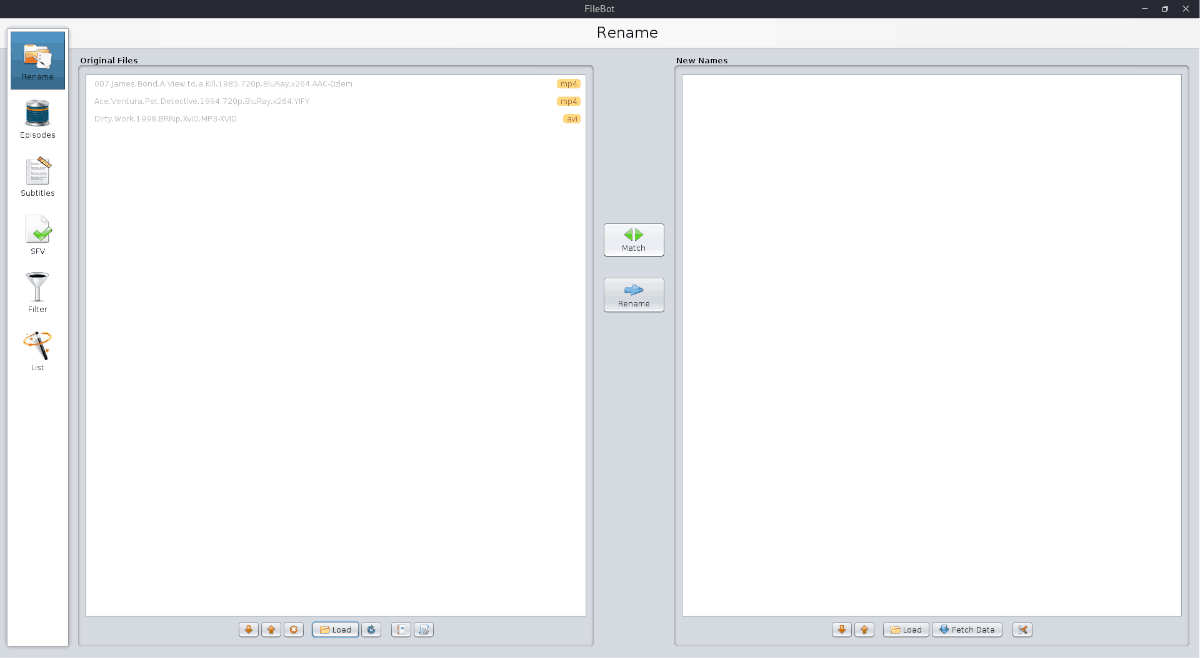
Στο μενού Ταίριασμα, βρείτε "Movie Mode" και επιλέξτε την επιλογή "TheMovieDB".
Αφήστε το FileBot να σαρώσει τα αρχεία ταινιών σας στη βάση δεδομένων. Όταν βρεθεί ένας αγώνας, εμφανίζονται στο παράθυρο "Νέα ονόματα".
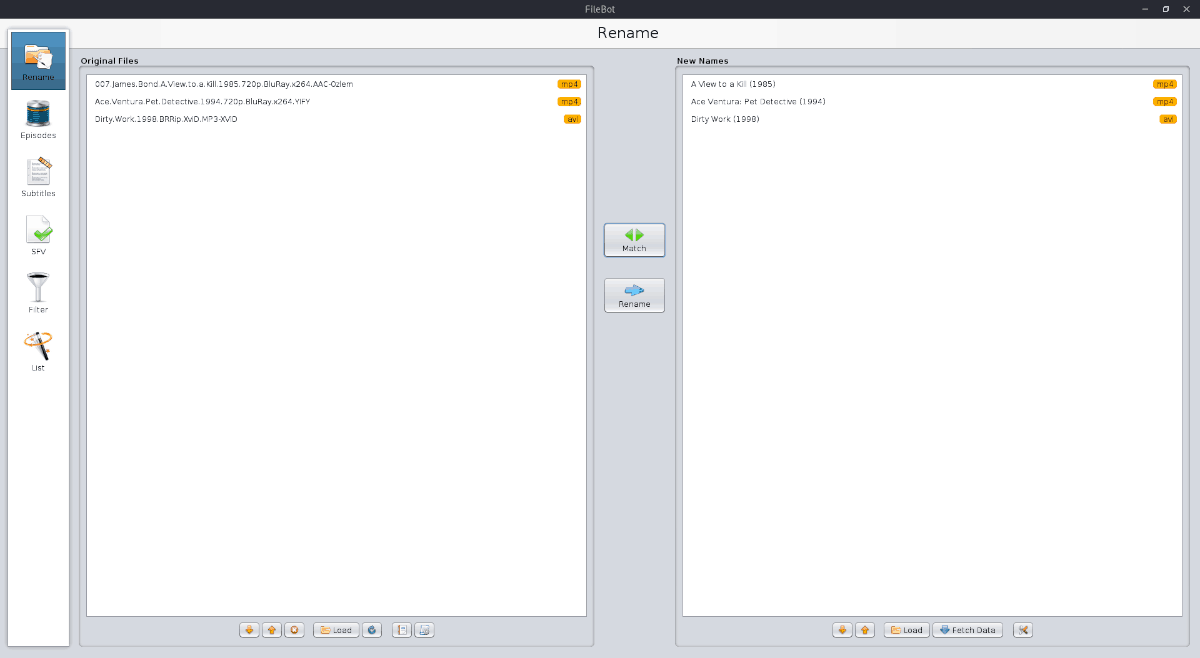
Για να μετονομάσετε τα αρχεία ταινιών, κάντε κλικ στην επιλογή "Μετονομασία".
Μετονομασία αρχείων τηλεοπτικών εκπομπών στο Linux
Μαζί με τη μετονομασία αρχείων ταινιών, το FileBot μπορεί να μετονομάσει αρχεία τηλεοπτικών εκπομπών. Καλύτερα, είναι δυνατό να μετονομάσετε μια ολόκληρη σειρά ταυτόχρονα, παρά ένα αρχείο τη φορά.
Για να το κάνετε, κάντε κλικ στην επιλογή "Φόρτωση" στο παράθυρο "Αρχικά Αρχεία" στα αριστερά. Αναζητήστε το ριζικό φάκελο της τηλεοπτικής εκπομπής στην οποία θέλετε να μετονομάσετε (τον κύριο φάκελο που περιέχει όλους τους φακέλους της σεζόν).
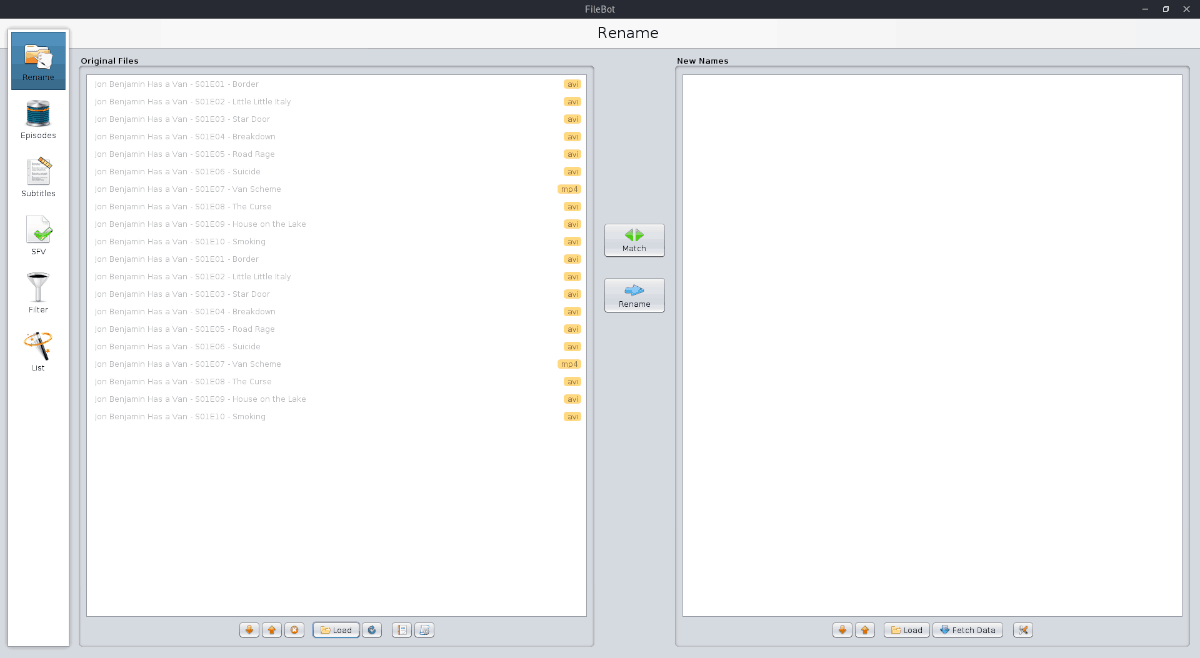
Όταν η τηλεοπτική σειρά έχει φορτωθεί στο παράθυρο "Αρχικά αρχεία" στο FileBot, κάντε κλικ στο πράσινο κουμπί "Match".
Στο μενού "Ταίριασμα", βρείτε τη λειτουργία "Επεισόδιο", στη συνέχεια επιλέξτε την επιλογή "TheTVDB" και αφήστε το FileBot να μετονομάσει όλα τα τηλεοπτικά επεισόδια.
Όταν το FileBot ταιριάζει με τα τηλεοπτικά επεισόδια, εμφανίζονται κάτω από το παράθυρο "Νέα ονόματα" στα δεξιά.
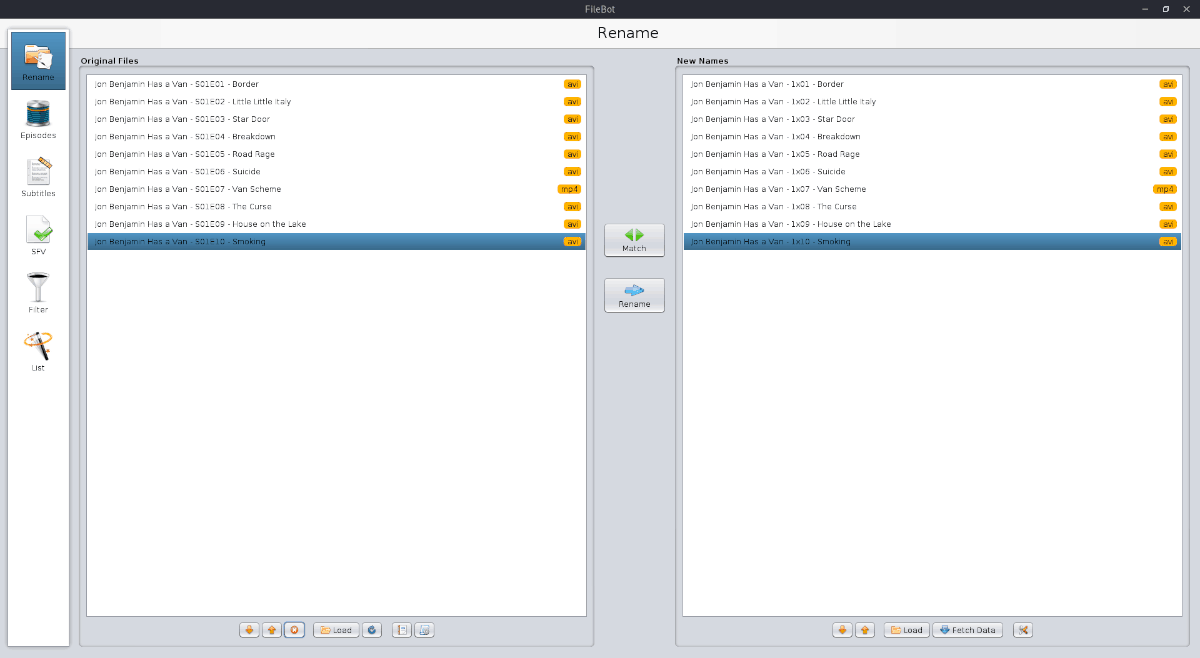
Για να εφαρμόσετε τα νέα ονόματα αρχείων στα αρχεία τηλεόρασης, κάντε κλικ στο μπλε κουμπί "Μετονομασία".













Σχόλια